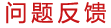数苑可演示文稿-SPP
- • 如何设置SPP文稿播放的动作和时间?
- • 打开SPP文件出错怎么办?
- • 如何登陆SPP?
- • SPP界面显示不正常怎么办?
- • SPP可演示文稿中无法使用公式编辑器和图形编辑器怎么办?
- • 什么是SPP?
- • SPP演示文稿的编辑功能
- • SPP文稿的演示播放功能
- • SPP演示文稿的外部链接与视频播放功能
- • SPP演示文稿的管理设置
- • 如何安装SPP ?
- • 可演示文稿SPP的主界面
- • 如何在SPP演示文稿中插入公式和图形?
- • 如何隐藏/显示【停止符】?
- • 如何【播放 / 停止播放】SPP文稿?
- • 如何在SPP演示文稿中【自动】插入切分符?
- • 如何在SPP演示文稿中【手动】插入切分符?
- • 如何在SPP演示文稿中【插入表格】?
- • SPP的公式编辑可不可以兼容LaTex编辑方式?
- • SPP文档加密管理功能
- • 设置八分之一空格
- • 如何在SPP文稿中插入【特殊符号】?
- • 在SPP文稿的播放过程中,用户可以对公式和图形进行修改吗?
如何安装SPP ?
【单机版】的安装方式,请参照SPD的安装说明,过程基本一致。
【U盘版】
1. 从数苑网下载SPP的U盘版文件,下载到的压缩包如图所示: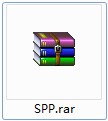
2. 将压缩包放置于U盘中,在压缩包上点击鼠标右键 (若您的机器上未安装解压文件,请先自行安装解压缩文件),选择“解压到 SPP\”; 3. 解压缩后在当前文件夹下获得名称为“SPP”的文件夹,如图所示: 4. 双击打开该文件夹,运行文件夹中的“SPP.exe”程序,如下图所示,即可正常启动SPP程序; 5. 5. SPP程序要求用户使用MathQ号登录才可以进行播放,用户登录请点击SPP界面左上角的SPP圆形图标 于展开的下拉菜单中选择“登录”,程序将弹出登录窗口,如图所示: 6. 用户输入自己的MathQ号和对应密码后,点击“登录”按钮,即可完成SPP的登录; 7. 如果已经安装了SPP的这个U盘,需要带到不联网的机器上使用,用户需要对这个U盘进行授权, 在已经正常登录且机器联网的情况下,点击界面左上角的SPP圆形图标,于展开的下拉菜单中, 选择“高级”-“获取U盘离线使用授权” 操作成功后,程序会弹出授权成功的提示; 8. 完成离线授权后,您可将U盘带到任何离线的机器上使用,至此,U盘安装方式完成。 注:每个MathQ号只可以绑定一个U盘,绑定后,该U盘可离线使用一个月。 如果您的MathQ号绑定的U盘出现损坏,可以联系数苑客服重新进行绑定操作。 绑定U盘的操作过程中,请确保您的机器上只连接了一个移动存储设备,不然可能导致程序显示授权失败。 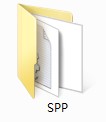
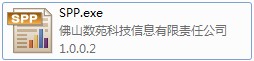
 ,
,
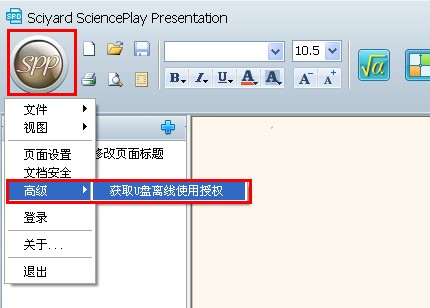 ,
,